
ჩვენ უკვე დაწერეთ ACCDB ფორმატში, სტატიაში, რომლის შესახებაც ჩვეულებრივ აღნიშნულია MDB ფაილები. ეს ორი ფორმატი ერთმანეთის მსგავსია, მაგრამ ამ უკანასკნელს აქვს გარკვეული თვისებები, და ჩვენ შევხედავთ მათ ქვემოთ.
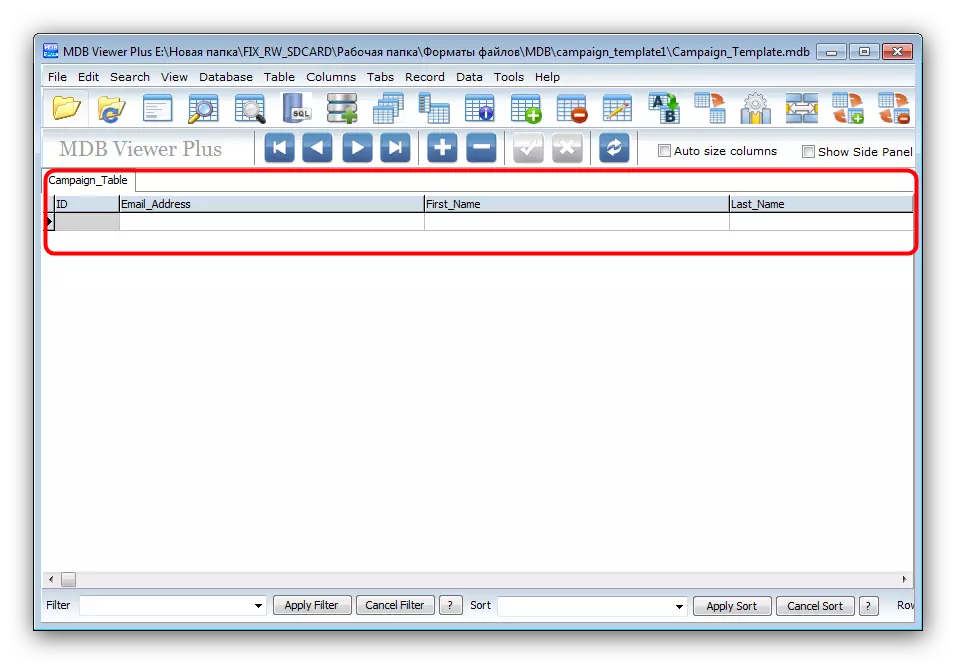
MDB Viewer Plus არის კარგი და, რაც მთავარია, თავისუფალი გამოსავალი, მაგრამ არ არსებობს რუსული პროგრამაში. არახელსაყრელი მომხმარებლებისთვის შეიძლება ასევე იყოს Microsoft Access მონაცემთა ბაზის ძრავის დამატებითი მონტაჟის საჭიროება.
მეთოდი 2: Microsoft Access
MDB ფორმატში დიდი ხნის განმავლობაში Microsoft- ის DBMS- ის მთავარი იყო, ლოგიკურად გამოიყენებს ზუსტად Aksss- ს გახსნას. მოძველებული მონაცემთა ბაზის ფორმატი შეესაბამება პროგრამის უახლეს ვერსიებს, ამიტომ პრობლემების გარეშე გაიხსნება.
- პროგრამის გაშვება და აირჩიეთ სხვა ფაილების ძირითადი მენიუ.
- შემდეგ დააჭირეთ "მიმოხილვა".
- "Explorer" დიალოგური ფანჯარა იხსნება, რომელშიც თქვენ მიიღებთ დირექტორიას MDB ფაილთან, აირჩიეთ დოკუმენტი და გამოიყენეთ "ღია" ღილაკი.
- მონაცემთა ბაზა გაიხსნება ძირითადად Microsoft Access Window- ის მიერ. ერთი კატეგორიის შინაარსის სანახავად, უბრალოდ დააჭირეთ მასზე მაუსის მარცხენა ღილაკს.
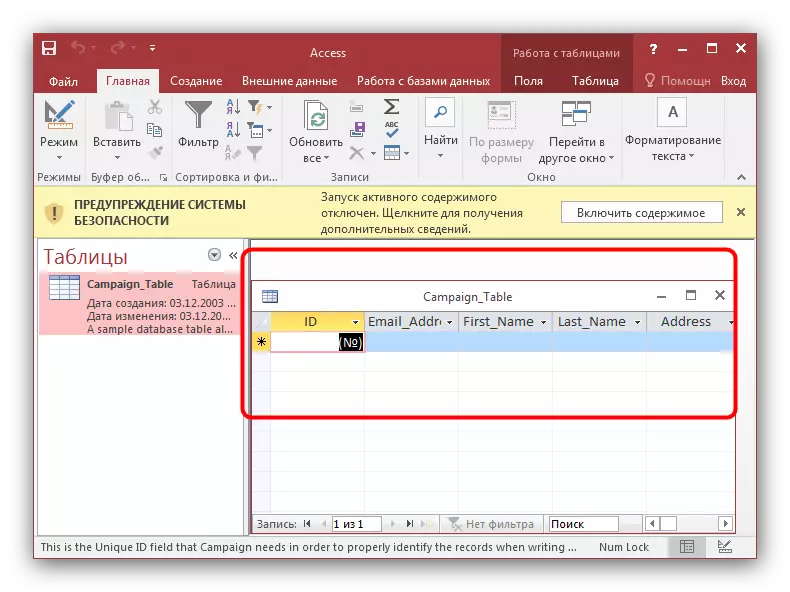
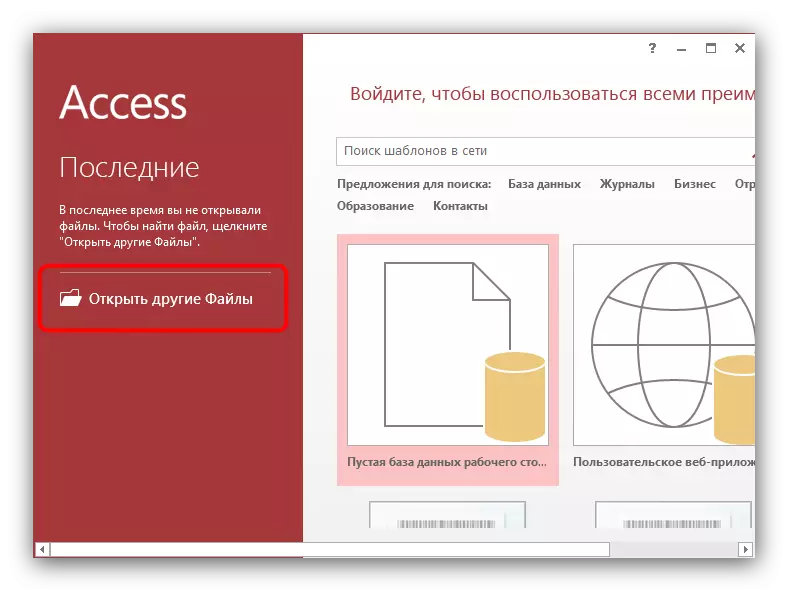
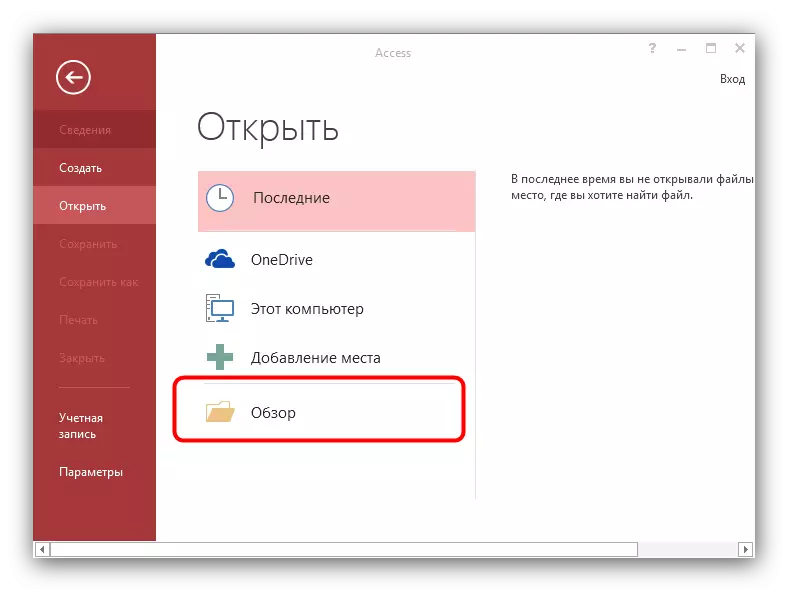
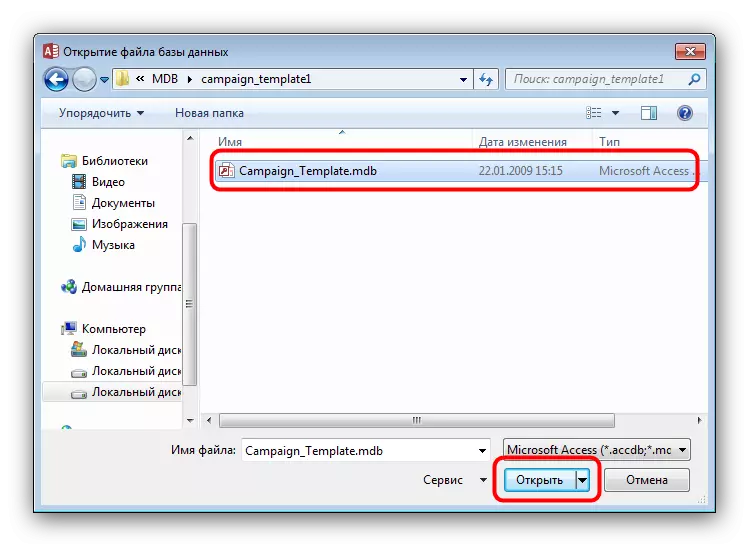
მარტივი და მარტივი, თუმცა, მთელი Microsoft Office პაკეტი არის გადახდილი გამოსავალი, და პირდაპირ წვდომა ასევე შედის მისი გაფართოებული გამოცემა, რომელიც ხარჯავს გარკვეულწილად უფრო ძვირი.
აგრეთვე იხილე: როგორ დააყენოთ Microsoft Office
დასკვნა
საბოლოო ჯამში, ჩვენ გვინდა აღვნიშნოთ: MDB ფორმატში მუშაობა შეიძლება იგივე პროგრამების მსგავსად, როგორც ACCDB- თან, რომელიც ჩვენ აღვნიშნეთ სტატიის დასაწყისში.
